Cách tắt phím Windows trên máy tính
Nội dung bài viết
Hầu hết các máy tính Windows đều được trang bị phím Windows trên bàn phím. Khi nhấn phím này, menu Start sẽ ngay lập tức hiện lên màn hình. Mặc dù tiện ích này có vẻ hữu ích, nhưng trong một số trường hợp, đặc biệt là khi chơi game, việc vô tình nhấn phím Windows có thể gây gián đoạn và làm phiền người dùng. Trên các máy tính cấu hình thấp, điều này thậm chí có thể dẫn đến hiện tượng đóng băng hệ thống. Nếu bạn không thường xuyên sử dụng phím Windows, hãy tham khảo cách vô hiệu hóa nó dưới đây.

Hướng dẫn tắt phím Windows
Phương pháp đơn giản nhất để vô hiệu hóa phím Windows là gán cho nó một chức năng khác không gây ảnh hưởng đến hoạt động hiện tại của bạn. Bạn có thể dễ dàng thực hiện điều này bằng cách sử dụng tiện ích PowerToys do Microsoft cung cấp, cho phép tùy chỉnh chức năng của phím một cách linh hoạt.
Bước 1: Tải và cài đặt Microsoft PowerToys trên máy tính của bạn. Truy cập đường dẫn trên và tìm file .msi tương ứng với phiên bản mới nhất để tải về.
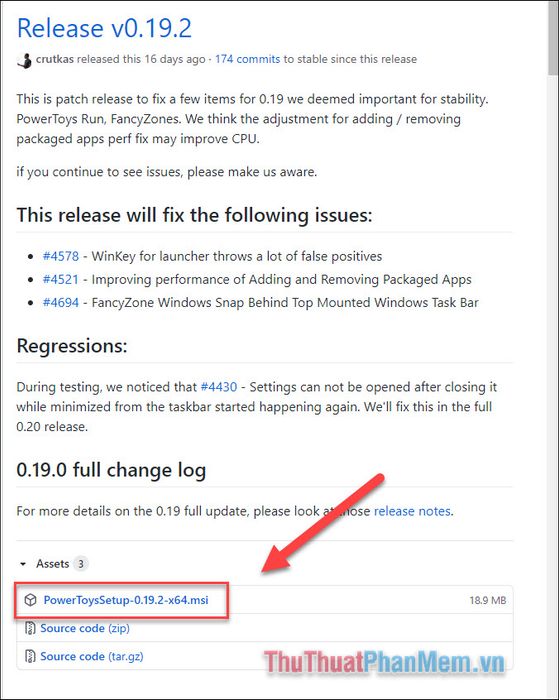
Mở file vừa tải về và tiến hành cài đặt tiện ích một cách bình thường.
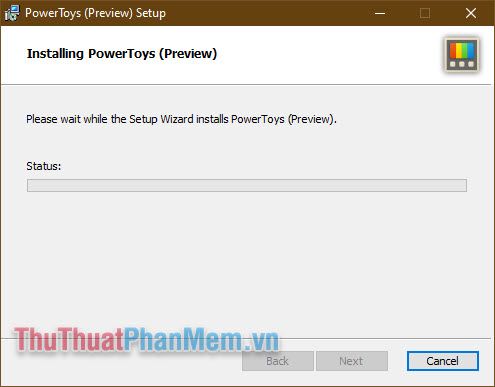
Bước 2: Sau khi cài đặt hoàn tất, hãy khởi chạy tiện ích với quyền quản trị viên. Tại giao diện chính, chọn mục Keyboard Manager từ danh sách menu bên trái.
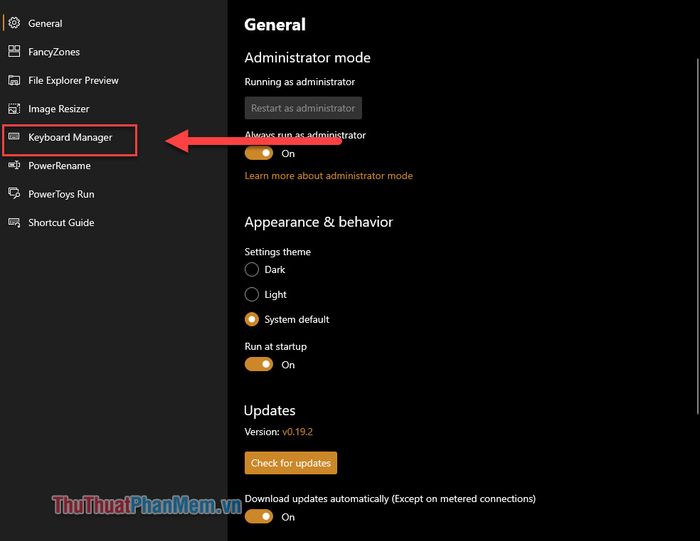
Nhấp vào tùy chọn Remap a key trong khung bên phải để tiếp tục.
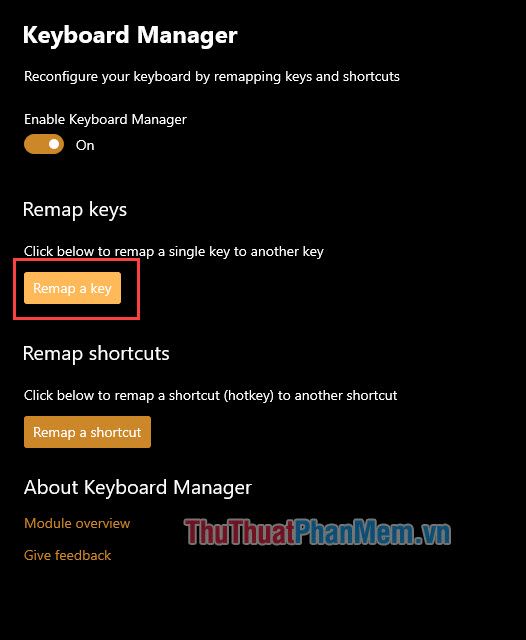
Bước 3: Tại màn hình Remap keys, nhấn vào biểu tượng dấu cộng để tạo một thiết lập chỉnh sửa mới.
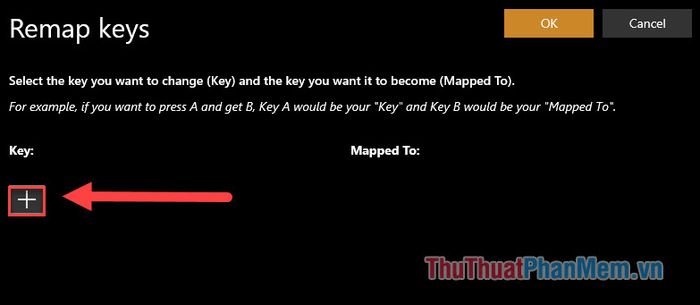
Ở cột Key, hãy chọn Win hoặc Win (Left) tùy thuộc vào phím Windows bên trái hoặc phải mà bạn muốn vô hiệu hóa.
Tại cột Mapped to, chọn Undefined để xóa bỏ chức năng hiện tại của phím Windows, hoặc bạn có thể gán cho nó một chức năng khác tùy ý.
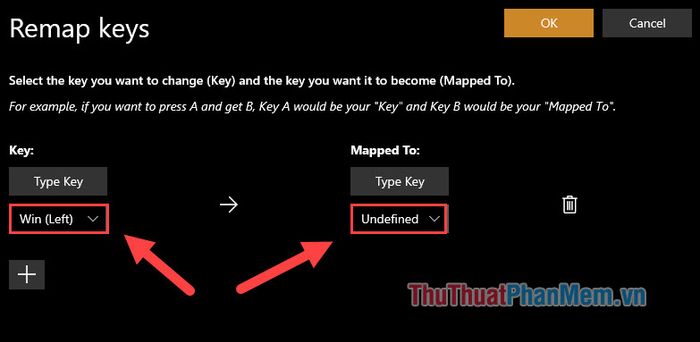
Bước 4: Nhấn OK để lưu lại thiết lập của bạn.
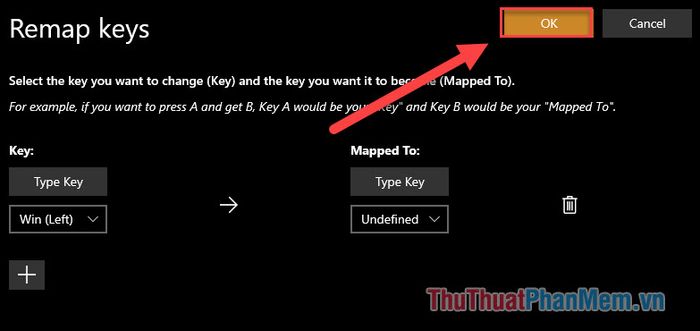
Khi hộp thoại xác nhận xuất hiện, hãy chọn Continue Anyway để tiếp tục.
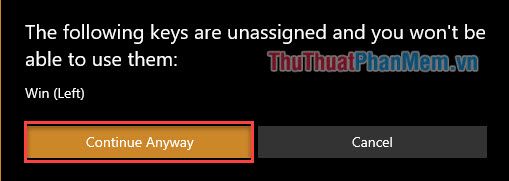
Sau bước này, phím Windows sẽ được vô hiệu hóa hoàn toàn. Bạn chỉ cần đóng PowerToys và tiếp tục sử dụng máy tính một cách bình thường.
Cách khôi phục phím Windows
Nếu muốn kích hoạt lại phím Windows, bạn chỉ cần mở PowerToys, truy cập vào Keyboard Manager >> Remap a key và điều chỉnh lại thiết lập.
Trong danh sách thiết lập, tìm đến tùy chọn Win(left) >> Undefined và nhấn vào biểu tượng thùng rác bên cạnh để xóa thiết lập này.
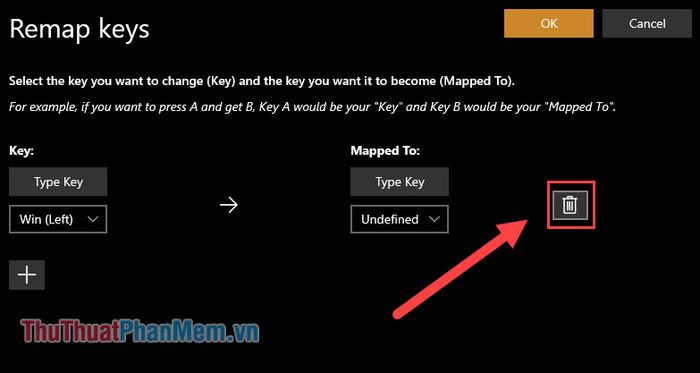
Nhấn OK để hoàn tất, và phím Windows sẽ được khôi phục về trạng thái mặc định ban đầu.
Như vậy, bạn đã thành thạo cách vô hiệu hóa và khôi phục phím Windows trên PC. Đừng quên theo dõi Tripi để khám phá thêm nhiều thủ thuật hữu ích khác nhé!
Có thể bạn quan tâm

Top 5 quán trà sữa nổi bật nhất trên đường Cầu Giấy, Hà Nội

Nước Hoa Hồng L’Oreal: Tốt Hay Không? Các Loại Và Giá Cả Chi Tiết

Danh sách 10 ngôi trường THCS chất lượng nhất tại huyện Củ Chi, TP. Hồ Chí Minh

Top 4 địa chỉ uy tín mua xe đạp điện tại Khánh Hòa

Khám phá bảng màu thuốc nhuộm tóc Goldwell mới nhất và đầy đủ nhất trong năm 2021, mang đến nhiều lựa chọn phong phú và ấn tượng.


